Przez TechiePisarz
Jak zwiększyć liczbę elementów w listach szybkiego dostępu systemu Windows 10: – Jedną z super fajnych funkcji, które Windows 10 oferuje swoim użytkownikom, jest Listy szybkiego dostępu funkcja. Wszystkie te pliki, które ostatnio lub często otwierasz, są przechowywane na listach skoku systemu Windows 10, dzięki czemu możesz uzyskać do nich dostęp jednym kliknięciem w późniejszym czasie. Jest to dość wygodne i często pomaga zaoszczędzić dużo czasu. Domyślnie Lista skoków w systemie Windows 10 może pomieścić do 15 pozycji. Ale możesz być zaskoczony, wiedząc, że nie ma metod prostego cięcia, aby zwiększyć liczbę przedmiotów, które Lista skoków może zawierać. Cóż, rzeczywiście istnieje nie tak prosta metoda. Możesz łatwo zwiększyć liczbę elementów, które może zawierać lista skoku, wprowadzając kilka zmian w edytorze rejestru. Ponieważ zamierzamy trochę zepsuć edytory rejestru, zdecydowanie zaleca się utworzenie punktu przywracania systemu przed przejściem do artykułu.
Przeczytaj także: – Jak usunąć jednocześnie listę szybkiego dostępu?
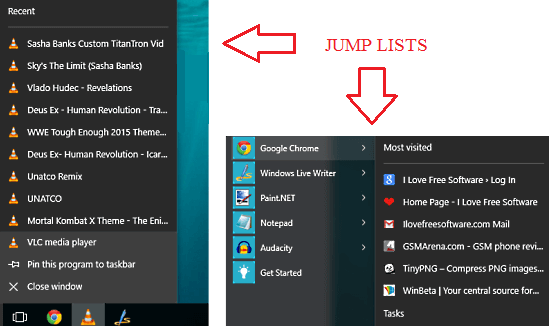
KROK 1
- naciśnij WYGRAJ+R klawisze razem, aby otworzyć Biegać Okno dialogowe. Gdy się otworzy, wpisz regedit i uderzył dobrze przycisk.

KROK 2
- Oddzielne okno o nazwie Edytor rejestru otwiera się. Musisz poruszać się po następującej ścieżce.
HKEY_CURRENT_USER\Software\Microsoft\Windows\CurrentVersion\Explorer\Advanced.
W tym celu kliknij klawisz o nazwie HKEY_CURRENT_USER w lewym okienku okna.
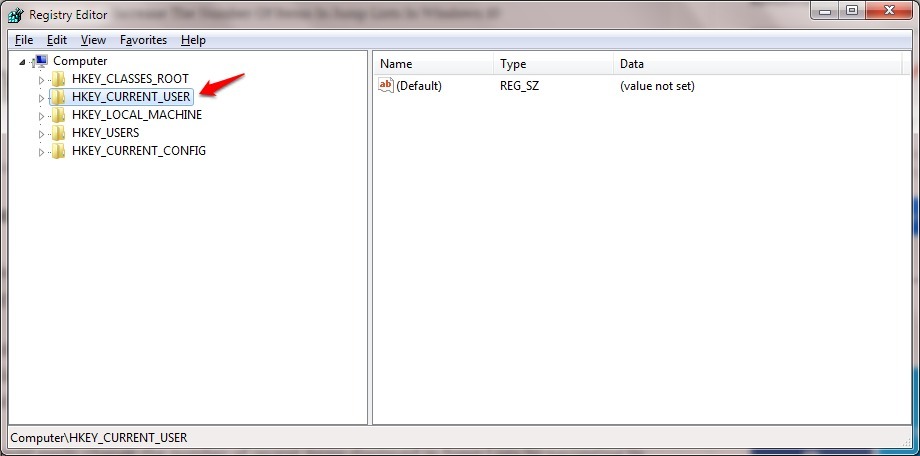
KROK 3
- Następnie kliknij podklucz o nazwie Oprogramowanie.
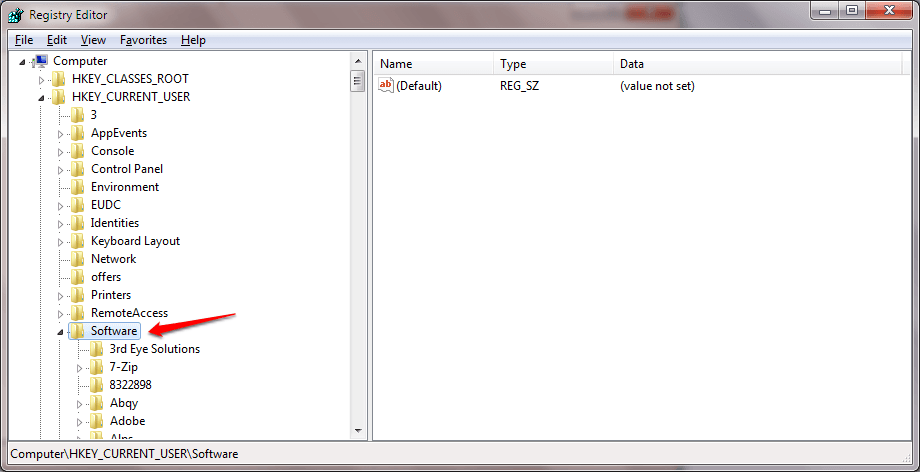
KROK 4
- Następnie kliknij Microsoft jak pokazano na poniższym zrzucie ekranu.
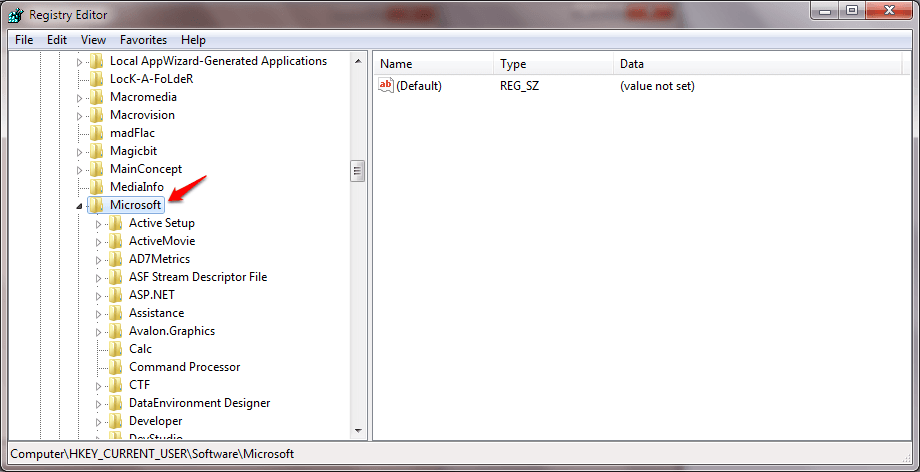
KROK 5
- Kliknij Okna dalej, potem dalej Obecna wersja, to dalej poszukiwacz i wreszcie dalej zaawansowane.
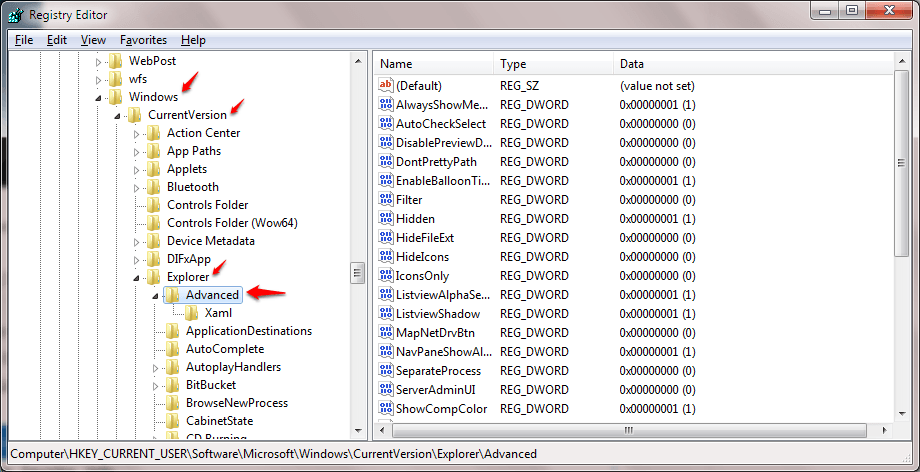
KROK 6
- Teraz w prawym okienku będziesz mógł zobaczyć wiele wpisów. Musisz poszukać wpisu o nazwie JumpListItems_Maximum. Nie martw się, jeśli nie możesz go znaleźć. Po prostu kliknij prawym przyciskiem myszy puste miejsce w prawym okienku, a następnie kliknij Nowy a potem dalej DWORD (32 bity) Wartość.
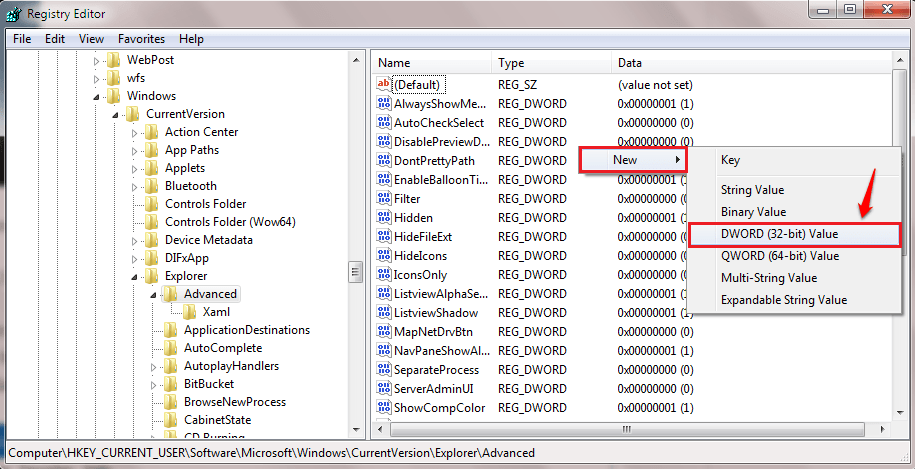
KROK 7
- Musisz nazwać nowo utworzoną wartość DWORD jako JumpListItems_Maximum.
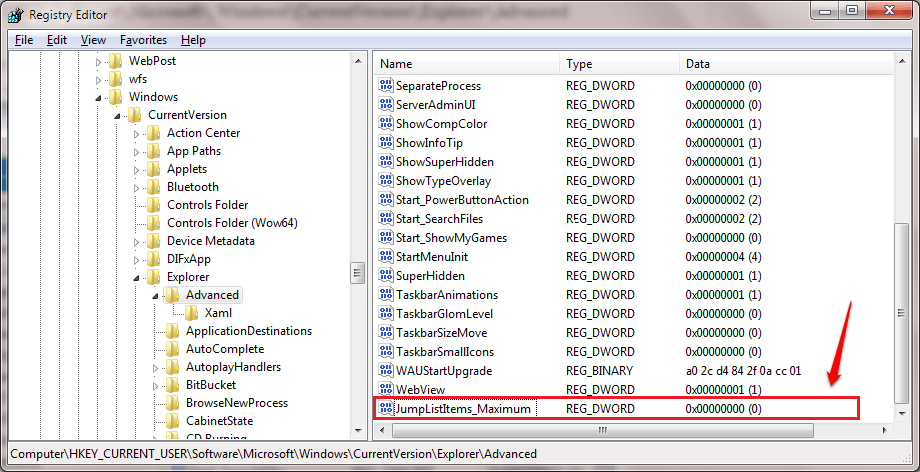
KROK 8
- Teraz kliknij dwukrotnie JumpListItems_Maximum. Otworzy się okno edycji. Teraz edytuj Dane wartości pole. Możesz ustawić Dane wartości numer do wyboru. Wybrałem 25.
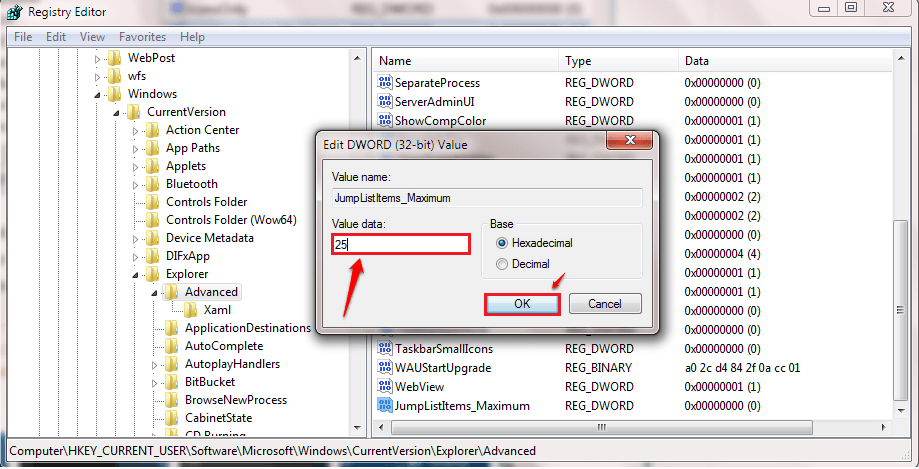
Więc na co czekasz? Wypróbuj tę sztuczkę już dziś, aby zwiększyć liczbę elementów na liście skoku, aby uzyskać dostęp do plików i folderów w systemie o wiele szybciej i łatwiej. Nie zapomnij podzielić się tą nową informacją również ze znajomymi. Mam nadzieję, że dobrze się bawiłeś czytając ten artykuł.

![Utracony system Windows 10 po zainstalowaniu Ubuntu [FIX]](/f/a08a155c4c276859d08f753d63224e5e.jpg?width=300&height=460)
